Specialiųjų simbolių įterpimas į Word 2010
Kartais gali prireikti įterpti neįprastą simbolį į Word 2010 dokumentą. Perskaitykite, kaip lengvai tai padaryti su mūsų patarimais ir simbolių sąrašu.
„Lync Online“ („Microsoft Office 365“ dalis) yra naujausia „Microsoft“ debesijos pagrindu veikiančios komunikacijos paslaugos iteracija. Visų pirma galite kalbėtis teksto pranešimais, kalbėtis su žmonėmis balsu ir netgi susitikti akis į akį naudodami internetinę kamerą. Be to, „Lync“ leidžia rengti internetinius susitikimus naudojant ekrano bendrinimą, virtualias lentas, elektroninį failų bendrinimą ir net apklausą internetu.
Galite galvoti apie „Lync“ programą kaip „vieno langelio“ principą, skirtą tiesioginiam bendravimui. Kadangi „Microsoft“ glaudžiai integravo „Office 365“ programas, galite sklandžiai pereiti tarp jų.
Pavyzdžiui, galbūt skaitote įrašą „SharePoint“ ir norite akimirksniu susisiekti su plakatu. Galite peržiūrėti buvimo piktogramą ir, jei ji yra žalia, tai reiškia, kad vartotojas yra pasiekiamas. Galite spustelėti buvimo piktogramą prie paskelbtojo vardo ir akimirksniu išsiųsti el. laišką, pradėti tekstinį pokalbį, skambinti balsu ir vaizdo įrašu ar net suplanuoti susitikimą.
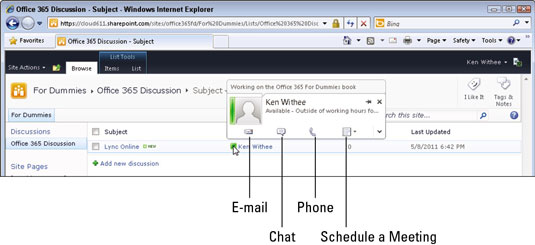
Kalbėdami su plakatu galite nuspręsti, kad norite bendrinti ekranus ir pakviesti kitus prisijungti prie susitikimo. Naudojant Lync, tai paprasta, vos keli mygtukų paspaudimai.
Naudodami Lync galite akimirksniu susisiekti su kitais iš kelių vietų. Galbūt skaitote „SharePoint“ įrašą, bet taip pat galite gauti el. laišką ir norėsite iš karto susitikti su tuo asmeniu, jei jis yra laisvas.
Jo būseną galite matyti buvimo piktogramoje, esančioje šalia jo vardo „Outlook“ el. laiške. Jei norite susisiekti su šiuo asmeniu, užveskite pelės žymeklį virš jo Lync buvimo piktogramos, kad pasiektumėte Lync meniu. Galbūt norėsite nusiųsti vartotojui pokalbio pranešimą, todėl spustelėkite mygtuką Pokalbis.
Akimirksniu atidaromas pokalbių seansas, o „Lync“ pasirūpina, kad el. laiško temą būtų įtraukta kaip pokalbio temą, kad asmuo žinotų, apie ką vyksta pokalbis. Tai beveik taip pat gerai, kaip eiti per salę pasikalbėti su kuo nors, tik dabar, kai kažkas gali būti bet kurioje pasaulio vietoje.
Internetinis susitikimas nėra naujiena. Yra daug paslaugų, kurios suteikia galimybę bendrinti ekraną arba bendraautorius dokumentus. „Office 365“ pagaliau buvo suderinta su glaudžiu visų skirtingų produktų integravimu.
Dabar galite pamatyti, ar kas nors yra pasiekiamas susitikimui tiesiai iš programų, pvz., „Outlook“ ir „SharePoint“, kurias naudojate kiekvieną dieną. Naudojant Lync taip pat galima nustatyti susitikimus su organizacijai nepriklausančiais asmenimis. Lync susitikimai leidžia vesti susitikimus naudojant pokalbių kambarius, garso įrašus, vaizdo įrašus, bendras lentas ir net apklausas.
Be momentinio bendravimo, „Lync“ taip pat gali turėti asmeninės informacijos, pvz., nuotraukų ir veiklos informacijos santraukų.
Galimybė pavadinti veidą yra malonu. Beveik visur, kur galite susisiekti su kitu asmeniu, ar tai būtų „Outlook“, „SharePoint“ ar „Office“ dokumento autoriaus informacijos ypatybė, galite peržiūrėti informaciją apie asmenį. Šalia asmens vardo bus rodoma buvimo piktograma.
Užveskite pelės žymeklį virš buvimo piktogramos arba nuotraukos ir spustelėkite išsamios informacijos ekraną.
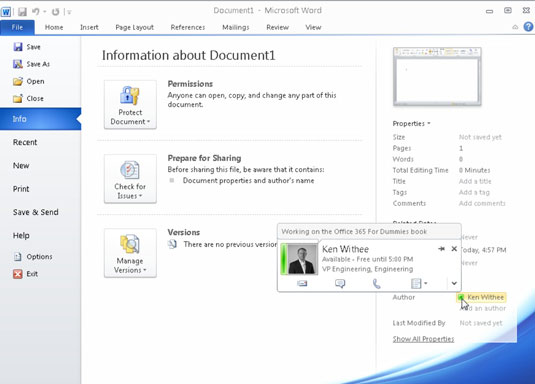
Veiklos sklaidos kanalas yra dabartinės būsenos sakinys, panašus į „Twitter“, bet įmonės lygiu. Pvz., gali būti, kad nekantriai dirbate su dokumentu ir atnaujinate savo būseną, nurodydami „Dirbau su dokumentu, bet čia, jei manęs reikia!
Kiti vartotojai matys šį būsenos pranešimą ir žinos, kad nors šiuo metu esate prisijungę, dirbate su dokumentu. Žinoma, kitas būsenos pranešimo panaudojimas galėtų būti toks: „Torto likučiai pertraukos kambaryje! Gaukite, kol trunka!"
Kartais gali prireikti įterpti neįprastą simbolį į Word 2010 dokumentą. Perskaitykite, kaip lengvai tai padaryti su mūsų patarimais ir simbolių sąrašu.
„Excel 2010“ naudoja septynias logines funkcijas – IR, FALSE, IF, IFERROR, NOT, OR ir TRUE. Sužinokite, kaip naudoti šias funkcijas efektyviai.
Sužinokite, kaip paslėpti ir atskleisti stulpelius bei eilutes programoje „Excel 2016“. Šis patarimas padės sutaupyti laiko ir organizuoti savo darbalapius.
Išsamus vadovas, kaip apskaičiuoti slankiuosius vidurkius „Excel“ programoje, skirtas duomenų analizei ir orų prognozėms.
Sužinokite, kaip efektyviai nukopijuoti formules Excel 2016 programoje naudojant automatinio pildymo funkciją, kad pagreitintumėte darbo eigą.
Galite pabrėžti pasirinktus langelius „Excel 2010“ darbalapyje pakeisdami užpildymo spalvą arba pritaikydami ląstelėms šabloną ar gradiento efektą.
Dirbdami su laiko kortelėmis ir planuodami programą „Excel“, dažnai pravartu lengvai nustatyti bet kokias datas, kurios patenka į savaitgalius. Šiame straipsnyje pateikiami žingsniai, kaip naudoti sąlyginį formatavimą.
Sužinokite, kaip sukurti diagramas „Word“, „Excel“ ir „PowerPoint“ programose „Office 365“. Daugiau informacijos rasite LuckyTemplates.com.
„Excel“ suvestinės lentelės leidžia kurti <strong>pasirinktinius skaičiavimus</strong>, įtraukiant daug pusiau standartinių skaičiavimų. Šiame straipsnyje pateiksiu detalius nurodymus, kaip efektyviai naudoti šią funkciją.
Nesvarbu, ar dievinate, ar nekenčiate Word gebėjimo išjuokti jūsų kalbos gebėjimus, jūs turite galutinį sprendimą. Yra daug nustatymų ir parinkčių, leidžiančių valdyti „Word“ rašybos ir gramatikos tikrinimo įrankius.





